Widget adalah elemen layar utama yang dapat disesuaikan yang menampilkan tampilan konten atau tindakan aplikasi yang jelas dan dapat ditindaklanjuti. Konten ini dapat diperbarui secara berkala.
Widget membantu pengguna menyelesaikan sasaran mereka, baik dengan berinteraksi dengan konten aplikasi Anda secara langsung di widget atau dengan membuka pengalaman aplikasi lengkap Anda.
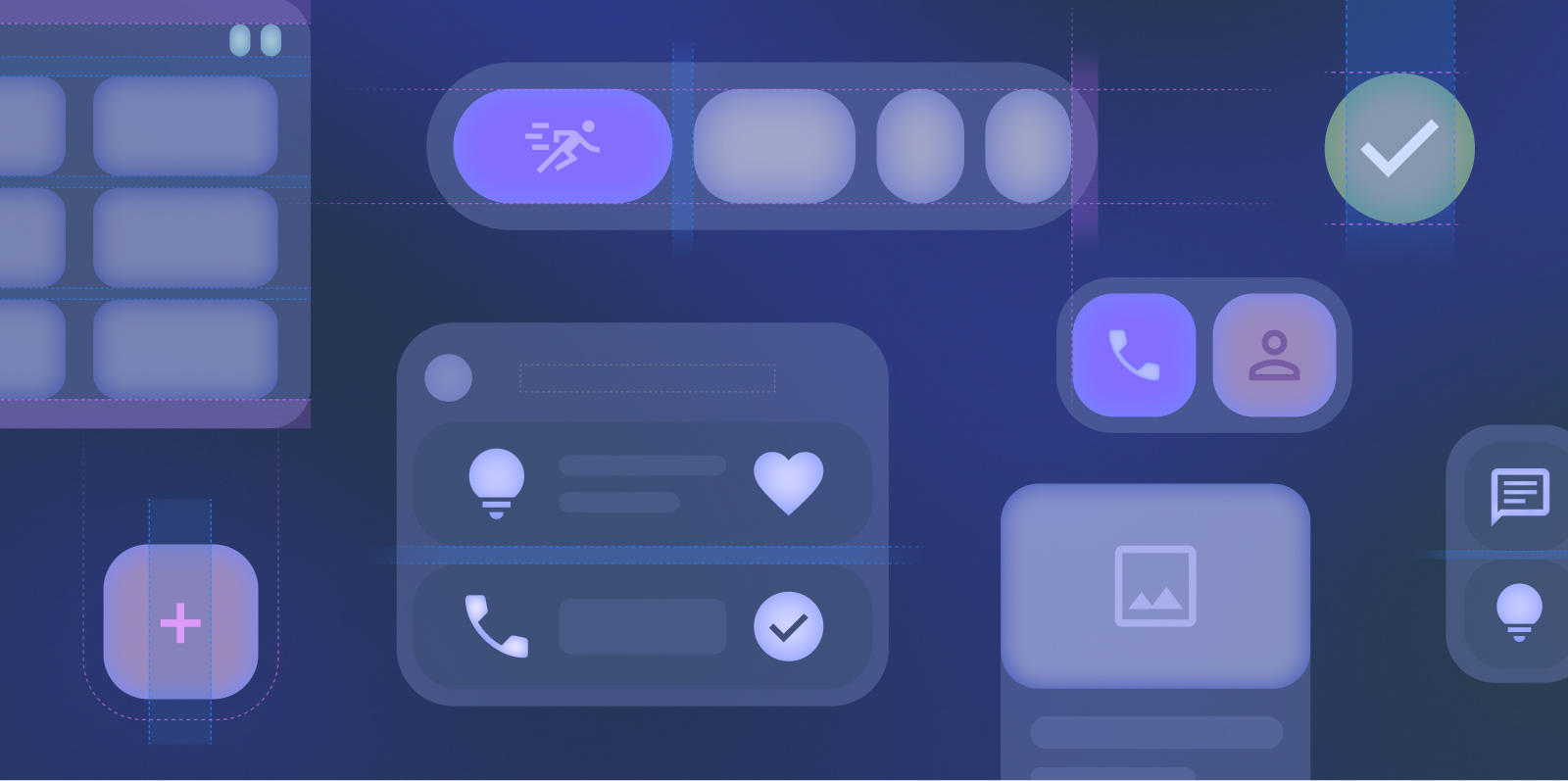
Memulai
Saat membuat widget, selesaikan langkah-langkah berikut:
- Pilih satu kasus penggunaan utama untuk ditandai di widget Anda.
- Lihat Contoh template widget di Figma.
- Desain UI dalam panduan pengukuran.
- Uji untuk beberapa ukuran layar.
- Pastikan widget Anda memenuhi Panduan kualitas widget.
Tata letak widget kanonis
Tata letak menentukan cara informasi dan elemen interaktif diatur dalam widget Anda. Pelajari lebih lanjut tata letak bawaan untuk widget teks, daftar, dan jenis petak.
Pengaturan ukuran
Pelajari lebih lanjut cara mendesain widget yang diskalakan dengan lancar ke beberapa ukuran. Lihat ukuran widget default dan pelajari cara menggunakan ruang petak yang diberikan sepenuhnya.
Gaya
Pelajari cara menata gaya widget untuk meningkatkan dampak visual widget dan agar sesuai dengan tema perangkat pengguna.
Penemuan dan promosi
Pelajari cara mempromosikan widget Anda di alat pilih widget melalui ukuran dan informasi yang sesuai yang ditampilkan.

